
大家好!今天我们将一起探讨如何在Linux系统上安装虚拟机Windows操作系统。这是一个非常实用的技能,尤其是对于那些需要在Linux环境下运行Windows应用程序的用户。我们将以友好、专业的方式,逐步介绍安装过程,确保内容通俗易懂,同时也会注意SEO优化,让文章更容易被搜索引擎找到。🚀
为什么在Linux上安装Windows虚拟机?
在Linux系统上安装Windows虚拟机有很多好处。它可以让你在不离开Linux环境的情况下,运行Windows应用程序。这对于需要使用特定Windows软件的用户来说非常方便。虚拟机提供了一个隔离的环境,这意味着你可以在不影响主系统的情况下测试Windows系统。🔒
准备工作
在开始安装之前,我们需要做一些准备工作。确保你的Linux系统有足够的磁盘空间来安装Windows虚拟机。通常,一个Windows虚拟机至少需要20GB的磁盘空间,但建议至少分配50GB以确保流畅运行。💾
你需要一个Windows操作系统的安装镜像文件(ISO文件)。你可以从微软官方网站下载Windows 10或Windows 11的ISO文件。请确保下载的是正版镜像,以避免潜在的安全风险。🛡️
选择虚拟机软件
在Linux上,有多种虚拟机软件可供选择,其中最流行的是VirtualBox和KVM/QEMU。VirtualBox是一个开源软件,易于安装和使用,而KVM/QEMU则提供了更接近硬件的性能。#️⃣
安装VirtualBox
如果你选择使用VirtualBox,可以通过以下步骤进行安装:
1. 打开终端,更新你的软件包列表:
sudo apt update2. 安装VirtualBox:
sudo apt install virtualbox3. 安装完成后,启动VirtualBox并创建一个新的虚拟机。选择“新建”并按照向导步骤操作。🛠️
4. 在创建虚拟机的过程中,你需要指定虚拟机的名称、内存大小和硬盘空间。确保分配足够的资源以确保Windows能够正常运行。💪
5. 在“存储”选项卡中,选择“使用ISO映像文件”并浏览到你之前下载的Windows ISO文件的位置。📂
6. 完成设置后,点击“启动”按钮,你的Windows虚拟机将开始安装。按照屏幕上的提示完成Windows的安装过程。🖥️
安装KVM/QEMU
如果你选择使用KVM/QEMU,安装过程会稍微复杂一些,但性能更好。以下是基本步骤:
1. 确保你的CPU支持虚拟化技术。你可以通过运行以下命令来检查:
egrep -c '(vmx|svm)' /proc/cpuinfo如果输出结果大于0,那么你的CPU支持虚拟化。🔍
2. 安装KVM和QEMU:
sudo apt install qemu-kvm libvirt-daemon-system libvirt-clients bridge-utils3. 启动libvirtd服务并设置为开机启动:
sudo systemctl start libvirtdsudo systemctl enable libvirtd4. 创建一个新的虚拟机配置文件,指定内存、硬盘和网络设置。使用QEMU启动虚拟机,并加载Windows ISO文件。📝
配置虚拟机
无论是使用VirtualBox还是KVM/QEMU,安装完Windows后,你可能需要配置一些额外的设置,比如安装虚拟机工具以提高性能,或者调整网络设置以确保虚拟机可以访问外部网络。🌐
总结
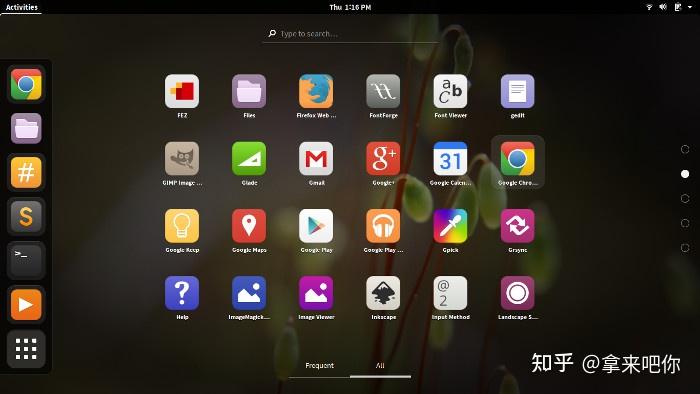
在Linux系统上安装Windows虚拟机是一个相对简单的过程,只需要几个步骤就可以完成。通过这种方式,你可以在Linux环境下无缝运行Windows应用程序,同时保持系统的安全性和稳定性。希望文章能够帮助你成功安装Windows虚拟机,并在Linux和Windows之间自由切换。🎉








暂无评论内容